手机桌面|Android 手机桌面美化必备!微软出的这款工具,好看又实用( 二 )
以及,微软还在《微软桌面》中默认设置了一个文件夹,其中直接了当地给自己旗下的 app「带货」(提供下载链接),点击之后直接跳转到 Google Play 商店页面。微软,不愧是你!
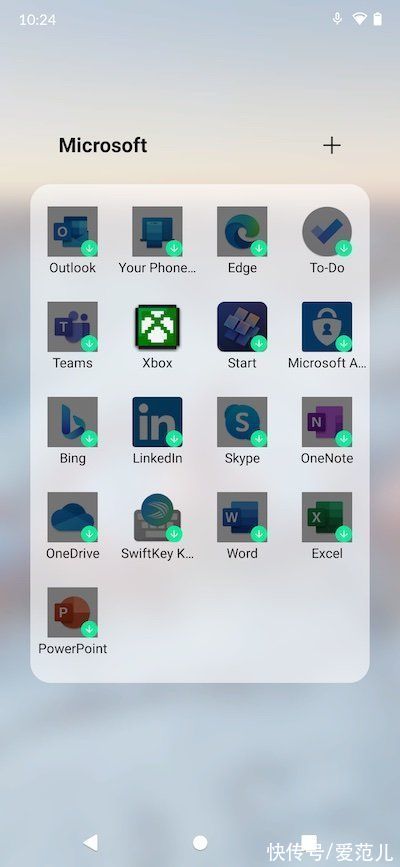
文章插图
细节见真章前身是 Arrow Launcher 的《微软桌面》继承了前辈的许多细节功能,不仅如此,《微软桌面》还继续发扬光大,为用户添加一些更实用的小功能。
例如,针对横屏使用场景特别优化的横屏模式。这个在其官网作为卖点的功能,在一些特别的情况下会改善使用体验:比如在横着手机看视频、玩游戏的同时,想切换 app;抑或是使用一些手机提供的桌面模式等等。在这些场景下,相信微软桌面的横屏模式会带来不错的体验。
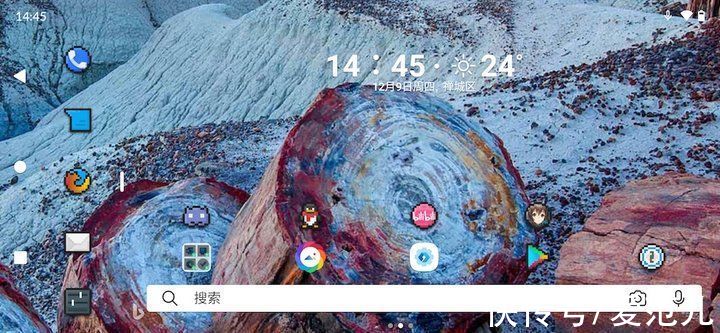
文章插图
再比如,从 Dock 栏向上拖动,即可唤出 Dock 栏的第二甚至是第三层。你既可以将普通的 app 丢进去,也可以利用 Android 内置通讯录 app,将联系人快捷方式放在 Dock 里。这对于一些手掌没有那么大的人、或是不满足于 Dock 只能固定 5 个图标的「快捷方式狂魔」而言,可以扩展的 Dock 栏就显得非常实用。
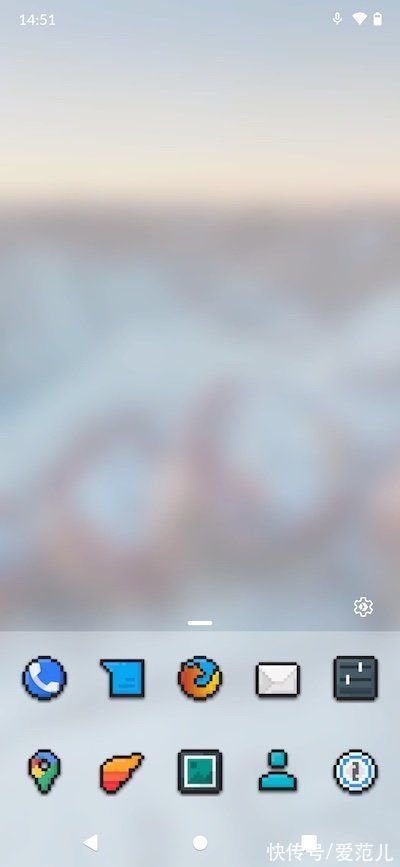
文章插图
当然,包括 app 快捷方式(按住图标出现的小菜单)和通知角标等功能在内,原生 Android 桌面拥有的其他诸多功能在《微软桌面》里也存在。不仅如此,在《微软桌面》里还有更多这样的贴心小设置,能够为你提供不小的帮助。试着多用用《微软桌面》,也许能发现许多能提升使用效率和幸福感的小功能。
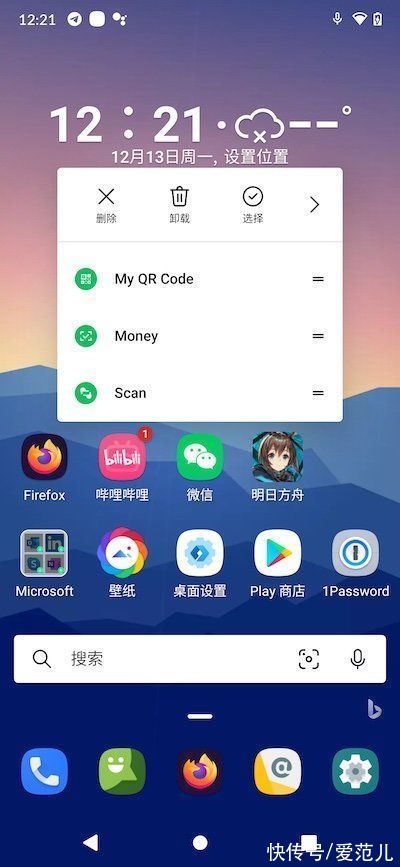
文章插图
「够用」的个性化设置作为一个针对效率的 Android 桌面 app,《微软桌面》的个性化设置就显然没有其他的桌面 app 那么丰富。
不过,这并不代表《微软桌面》的个性化设置极少;相反,它的基础个性化功能反而是一个不落:从 Dock(快捷栏)到应用抽屉,以及手势交互和图标包替换等功能,微软桌面都有提供。
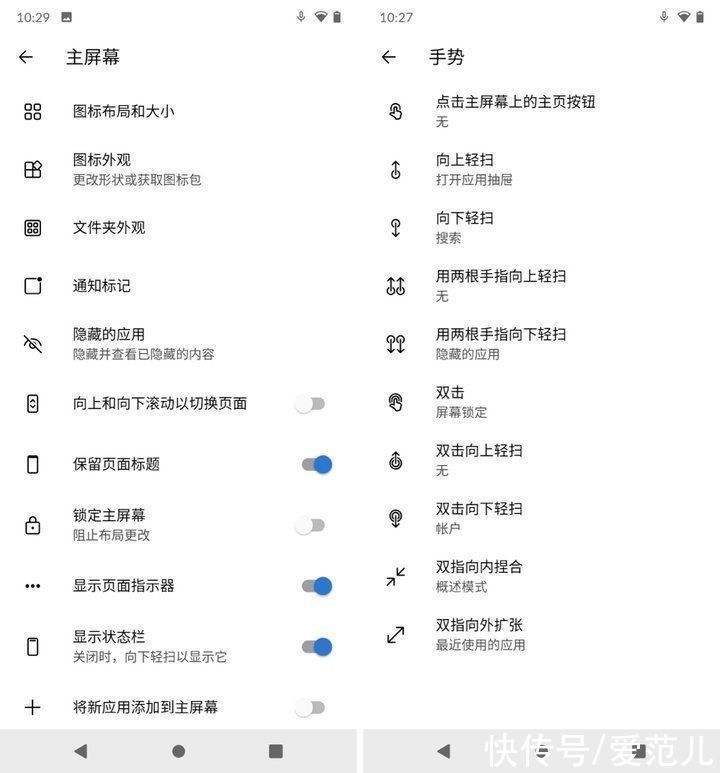
文章插图
比较特别的是「允许子网格」选项。开启这个选项,放在《微软桌面》上的小组件就允许「半宽」的存在。配合「边框间距」功能,就对一些设计不太精良而出现类似「4 宽太宽、3 宽太窄」情况的小组件具有良好疗效。
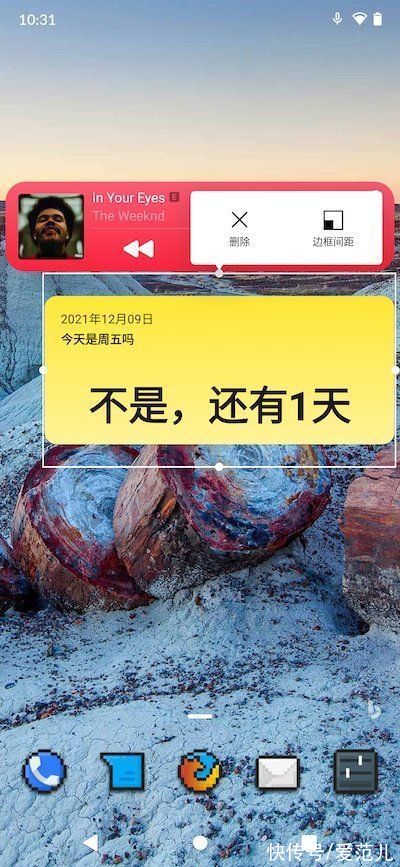
文章插图
▲ 开启允许子网格,就可以以半个格子的宽度来设定小组件尺寸.
当然,诸如颜色外观、图标包或是网格排布等基本的个性化配置,在《微软桌面》里自然都没有缺席,你依然可以用《微软桌面》来完成丰富的个性化设置。以下是 APPSO 借助一些常用 app 提供的小组件搭配好的桌面。你也可以根据自己的喜好进行进一步加工与处理。
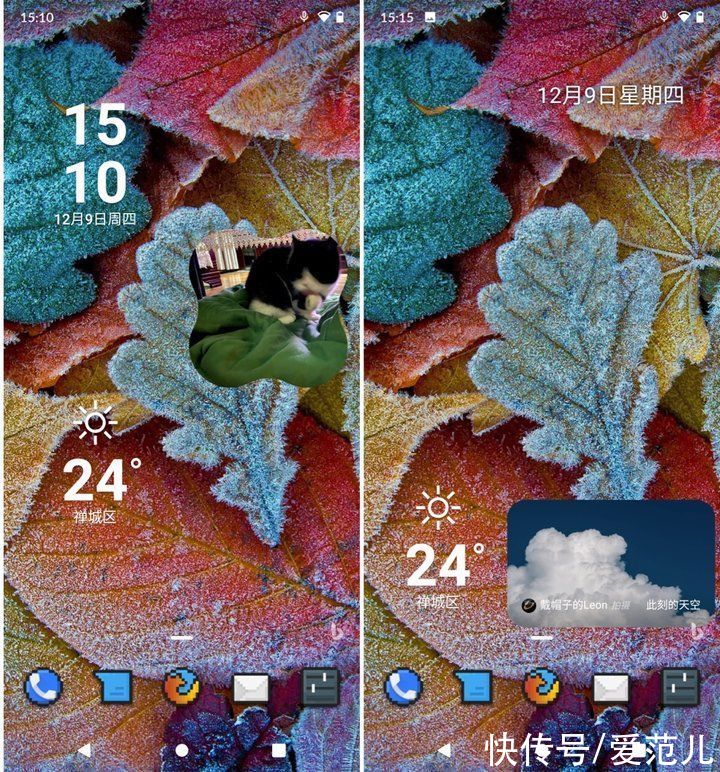
文章插图
相比于其他更倾向于扩展美化相关功能的桌面 app,《微软桌面》的功能则侧重效率提升和方便使用。如果你更喜欢个性、或是对 Android 启动器有「与常人不太一样」的追求,那么在整个 Android 平台上,还有更多更好的替代选择;不过,如果你是标准的「效率控」、「简洁控」,或是微软旗下产品的重度用户,那么《微软桌面》就很可能是你的不二之选。

文章插图
整合微软 Office 和其他在线服务的《微软桌面》能够让你无需开启 app 就能获取信息的同时,做到对大部分人而言「够用」甚至有所余裕的个性化设置。光凭这一点,就足够鼓励普通的 Android 用户来尝试这款桌面 app。
推荐阅读
- 手机|苹果玩的是什么把戏,华为市场份额减少,反而iPhone13价格下调了
- wind|在Android上跑Windows 11,只是一场美丽的误会
- 999卢比|一加Nord 2 5G手机海外发布 搭载天玑900支持65W快充
- 万部|报告:2022 年 1 月国内手机市场出货量 3302.2 万部,5G 手机占 79.7%
- 技术|华为手机将出新款手机,假如没有受到限制,结果不敢想象
- 智能手机|全球可折叠智能手机出货量增长264.3%
- k50|新旗舰手机究竟受欢迎吗?用销量说话:Redmi K50冠军版要靠抢
- 满帧跑原神不发烫!首配新一代骁龙8红魔7游戏手机抢先测
- 苹果|手机市场再次洗牌,华为跌至第六,苹果被荣耀超越,第一名很低调
- pro+|手机拍照对比 篇一:VIVO X70Pro+开箱,且与老机小米10Ultra对比拍照-上篇(白天)












